Relativní témata
[Extender sítě] Jak nastavit režim opakovače na extenderu dosahu bezdrátové sítě ASUS? (Webové uživatelské rozhraní)
Extender dosahu ASUS podporuje několik provozních režimů s cílem splnit různé požadavky. Nahlédněte na stránku specifikací produktu a ujistěte se, že vaše zařízení podporuje uvedené funkce.
Extender dosahu ASUS je ve výchozím nastavení v režimu opakovače. V režimu opakovače se může extender dosahu ASUS bezdrátově připojit ke stávajícím bezdrátovým sítím z hlavního modemu/routeru a tím zlepšit pokrytí bezdrátovou sítí. Uživatelé pak budou mít lepší signál.
Poznámka: V tomto režimu jsou zakázány funkce brány firewall, sdílení IP a NAT. Adresy IP získané při připojení bezdrátových zařízení k extenderu bezdrátové sítě jsou přiřazovány serverem DHCP hlavního routeru/modemu. Extender bezdrátové sítě nezajišťuje rozdělování adres IP.
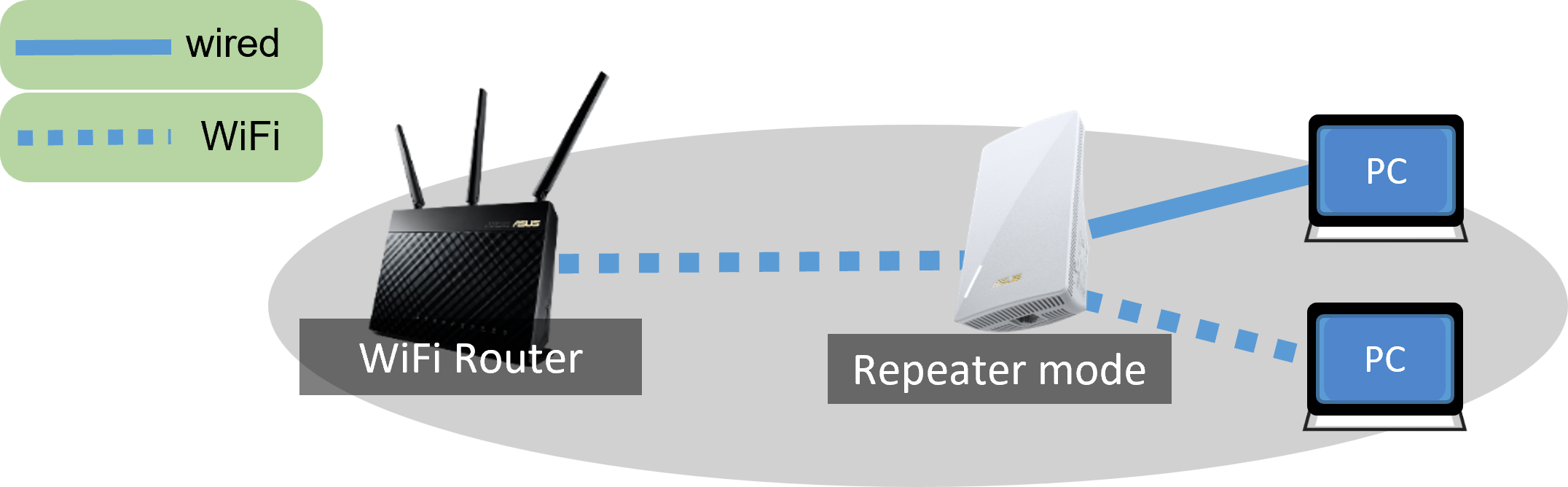
Jak nastavit režim opakovače?
Jako příklad si vezměme [RP-AX58].
Poznámka: V režimu opakovače se adresa IP přiřazená pomocí DHCP změní. Nejprve si stáhněte a nainstalujte program Device Discovery Utility. Více informací najdete v článku [Časté dotazy k ASUS Device Discovery Utility].
1. Zkontrolujte, zda hlavní zařízení (router nebo modem) má přístup k internetu a disponuje funkcí WiFi.
2. Připojte svůj počítač k zařízení RP-AX58 prostřednictvím připojení WiFi a zadejte svou adresu IP LAN pro RP-AX58 (například https://192.168.1.1) nebo adresu URL https://www.asusrouter.com do webového uživatelského rozhraní.
Poznámka 1: Výchozí adresa URL pro některé modely je https://repeater.asus.com
Poznámka 2: Výchozí název WiFi (SSID) je uveden na produktovém štítku na zadní straně zařízení.
3. Když se poprvé přihlásíte do webového uživatelského rozhraní, budete automaticky přesměrováni na stránku rychlého nastavení internetu (QIS).
Klikněte na [Vytvořit novou síť]
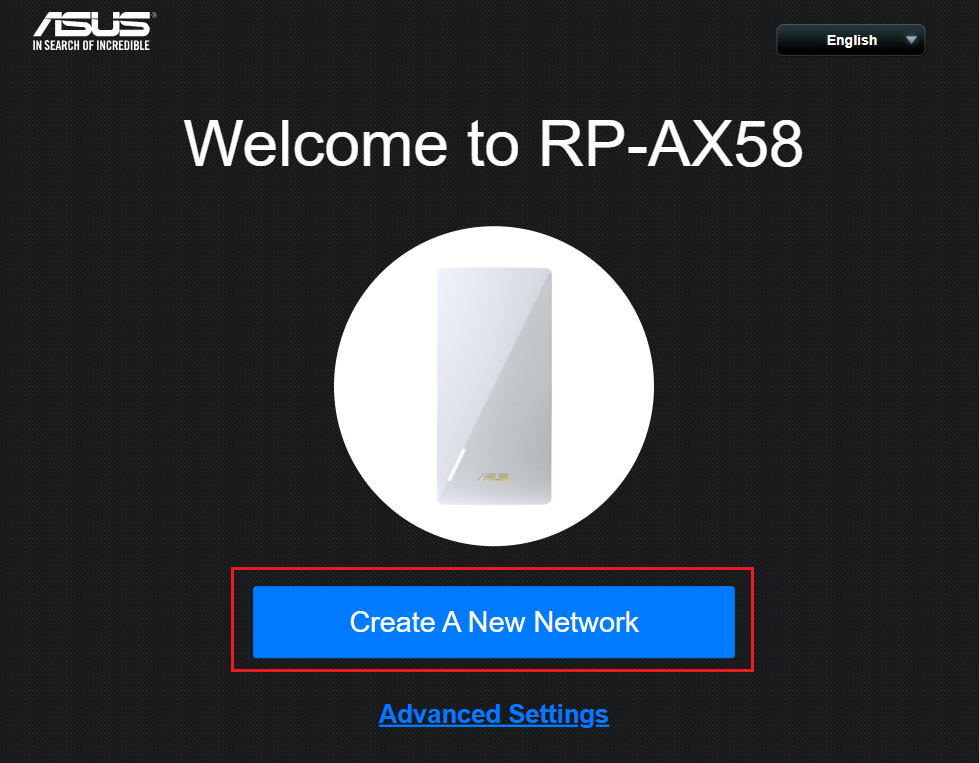
Nebo přejděte na kartu Správa a Provozní režim, vyberte režim opakovače a použijte nastavení kliknutím na [Uložit].
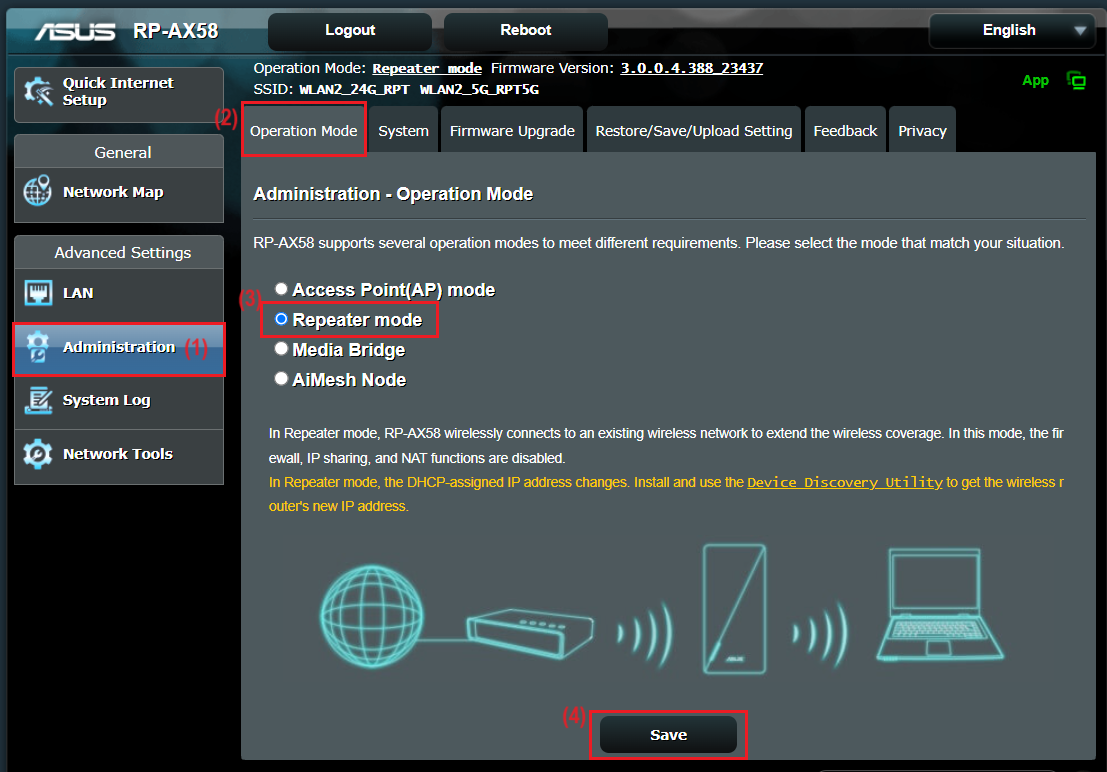
4. Vyhledávání signálu sítě WiFi.
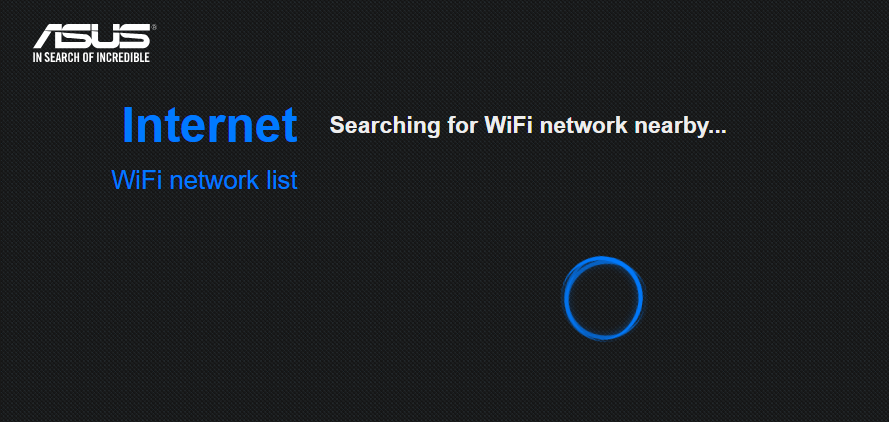
5. Vyberte signál WiFi, který chcete rozšířit. Jako příklad si vezmeme síť WiFi [WLAN2_24G].
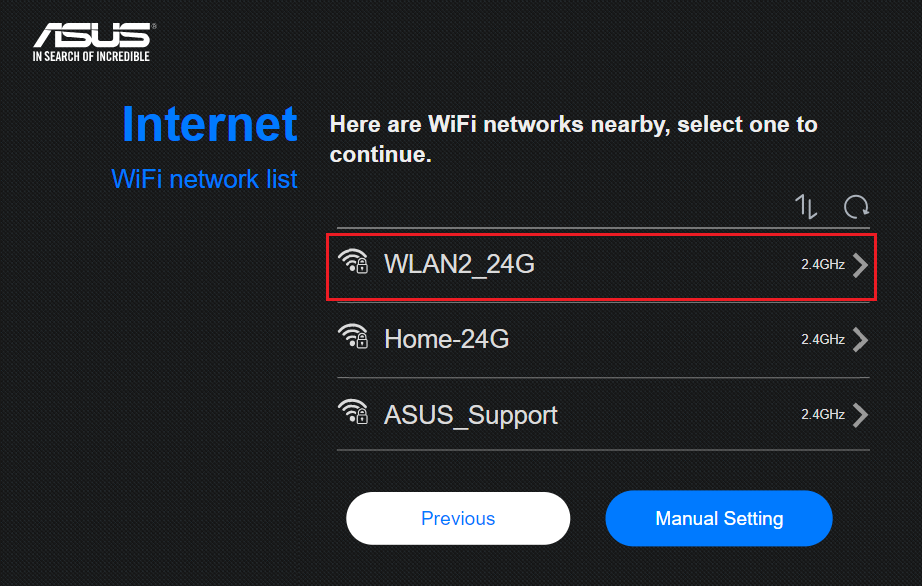
6. Zadejte heslo k síti WiFi [WLAN2_24G] a klikněte na [Další].
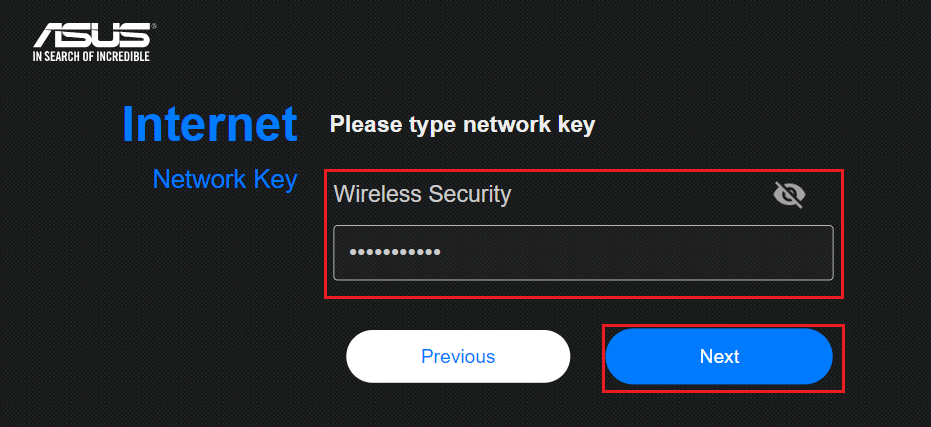
7. Klikněte na [Automatická adresa IP]
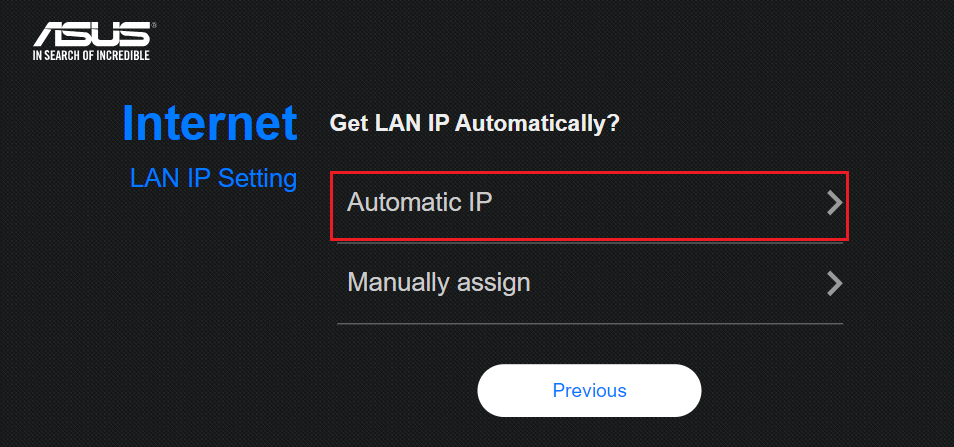
8. Můžete nastavit název sítě WiFi a heslo, případně použít výchozí nastavení a kliknout na tlačítko [Použít].
Více informací najdete v článku [Bezdrátová síť] Proč je název bezdrátové sítě (SSID) extenderu dosahu odlišný od názvu sítě mého routeru WiFi.
Doporučujeme nastavit názvy sítí na extenderu dosahu WiFi a na routeru odlišně tak, aby se jednotlivé vysílače WiFi lišily.
Poznámka: Výchozím zabezpečením bezdrátové sítě je heslo k síti WiFi hlavního routeru.
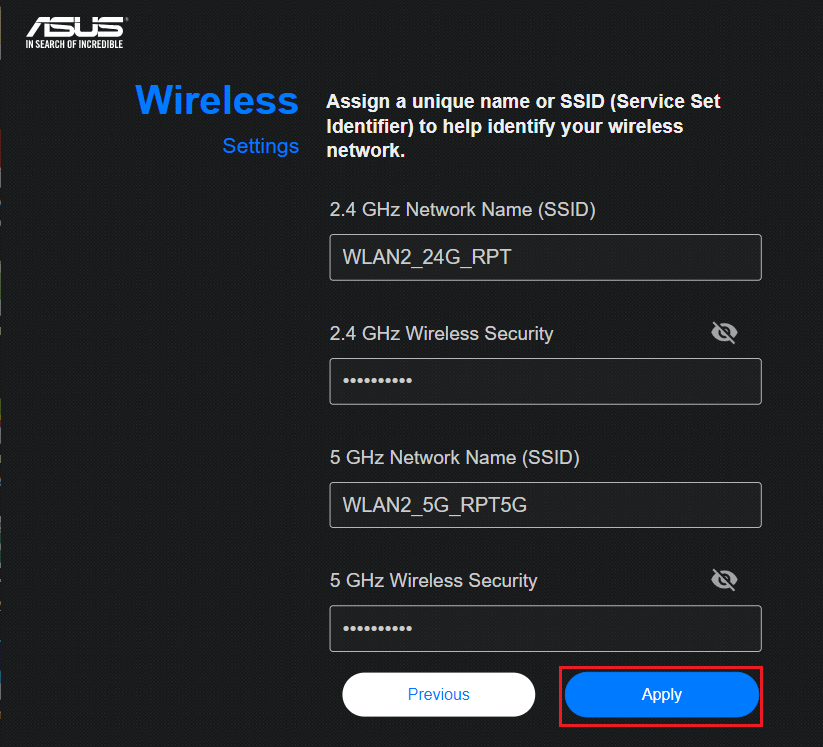
9. Při prvním nastavení musíte upravit přihlašovací jméno a heslo pro připojení k extenderu bezdrátové sítě a kliknout na [Další].
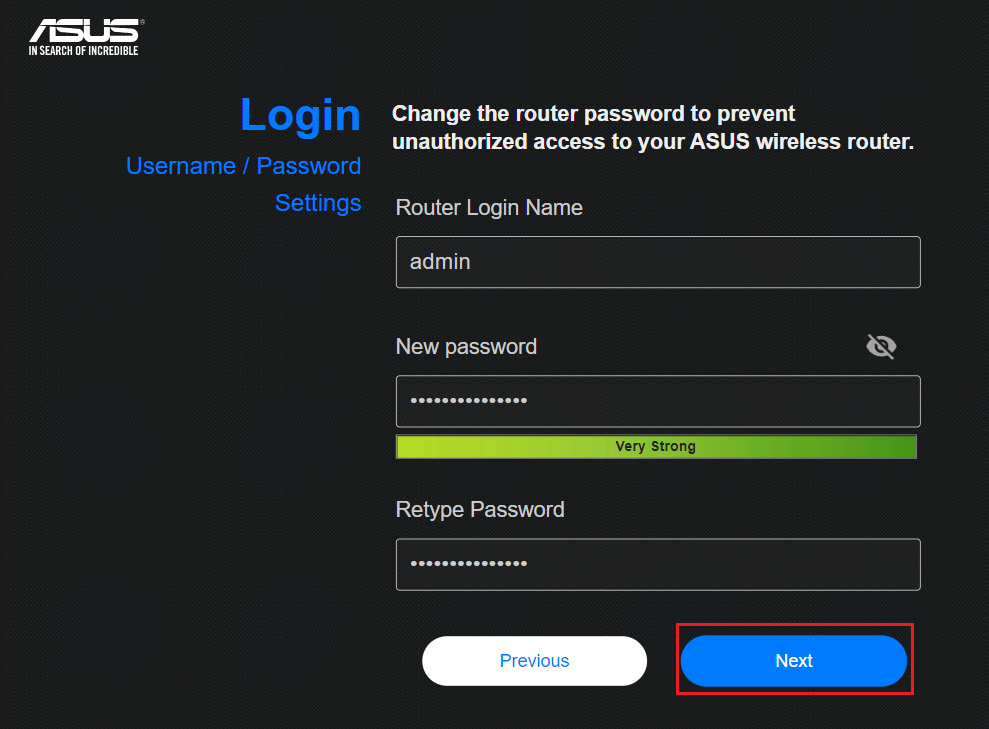
10. Když extender bezdrátové sítě dokončí svůj restart, připojte zařízení k nové síti WiFi, kterou jste právě vytvořili.
Jak se dostat do webového uživatelského rozhraní v režimu opakovače a zkontrolovat stav připojení k internetu?
(1) Nejprve si stáhněte a nainstalujte program Device Discovery Utility. Více informací najdete v článku [Časté dotazy k ASUS Device Discovery Utility].
(2) Klikněte na tlačítko Vyhledat a vyhledejte adresu IP svého zařízení v režimu opakovače a pak klikněte na adresu IP.
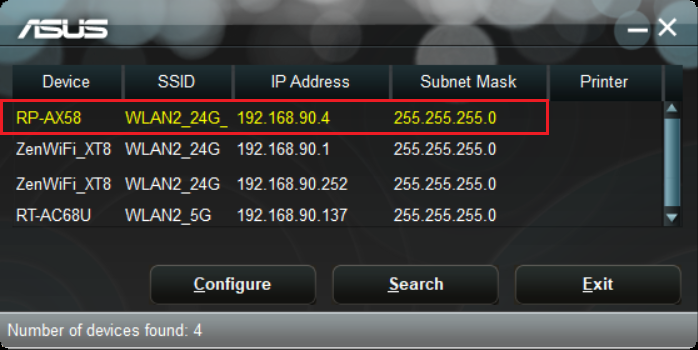
(3) Na přihlašovací stránce zadejte uživatelské jméno a heslo pro vaše zařízení a pak klikněte na [Přihlásit se].

(4) Jak vidíte, provozní režim je ve webovém uživatelském rozhraní zobrazen jako [Režim opakovače].
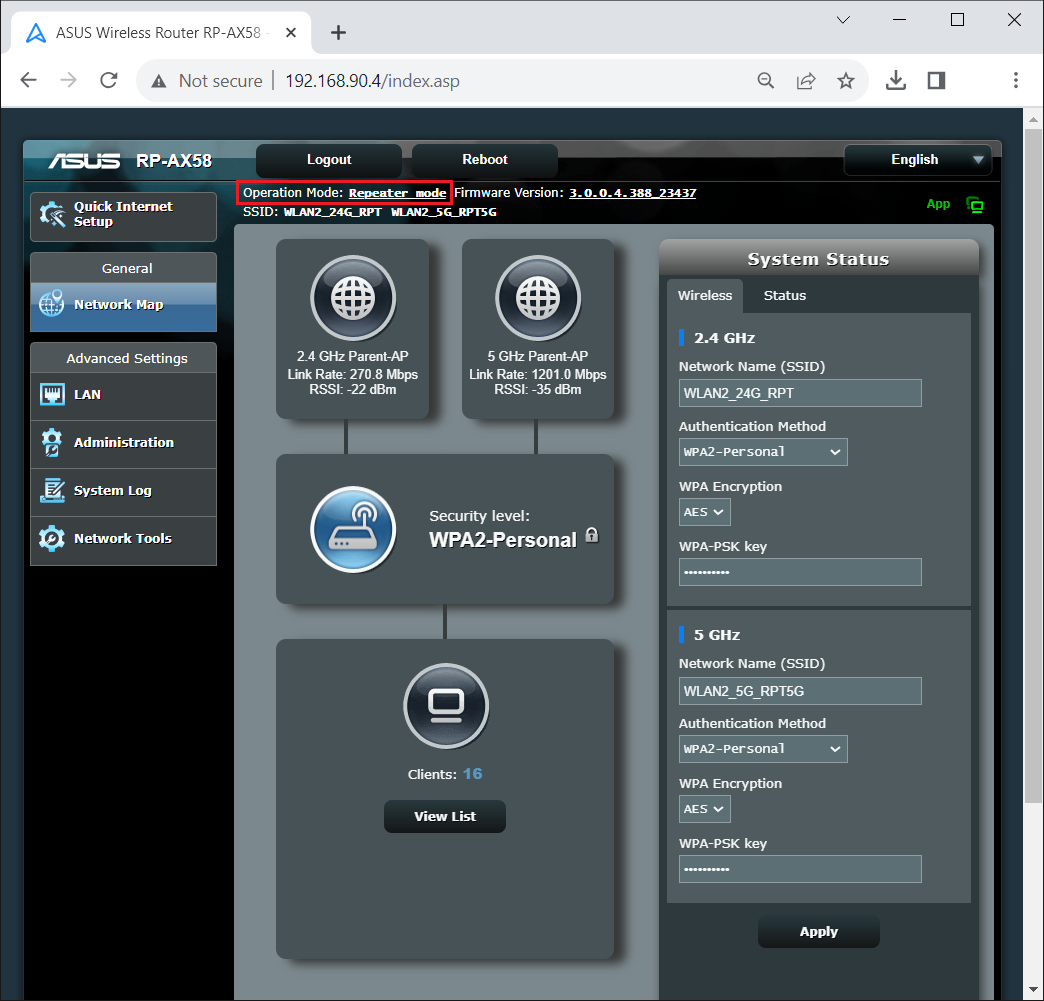
ČASTÉ DOTAZY
1. Jak změnit provozní režim v extenderu ASUS?
Přejděte na kartu Správa a Provozní režim, vyberte režim opakovače a použijte nastavení kliknutím na [Uložit].
2. Jak změnit účet a heslo extenderu ASUS?
Přihlaste se do webového uživatelského rozhraní, přejděte na kartu [Správa] > [Systém] a na této stránce změňte název účtu a heslo
Využijte článek Jak změnit přihlašovací jméno a heslo k routeru ASUS
Pokud zapomenete uživatelské jméno a/nebo heslo, obnovte výchozí tovární stav zařízení. Více informací najdete v článku Jak uvést router do výchozího továrního nastavení.
Jak získat utilitu nebo firmware?
Nejnovější ovladače, software, firmware a uživatelské manuály najdete v Centru stahování ASUS.
Pokud budete potřebovat ohledně Centra stahování ASUS více informací, využijte tento odkaz.